自宅でのオンライン指導のためにレッスンを録音する最適な方法
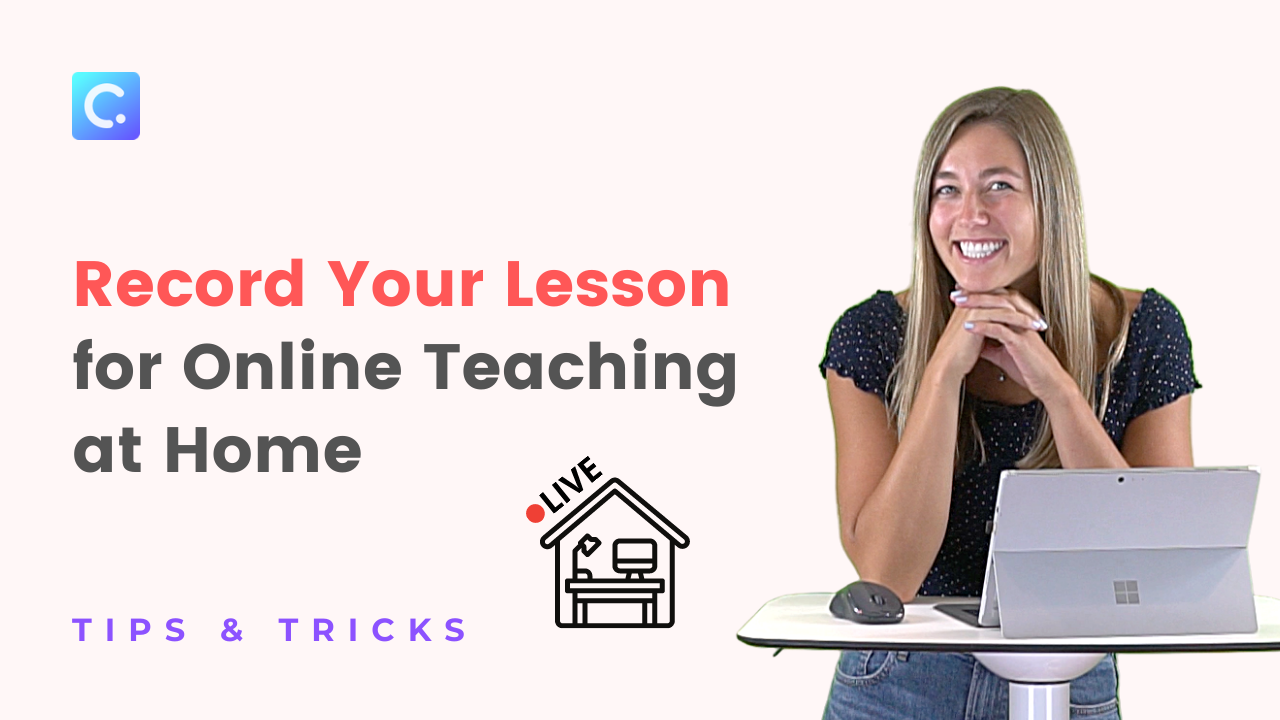
オンライン指導用のレッスンを収録する際に、同じようにできるように、私たちがどのように動画を作成しているのか、その舞台裏を皆さんにお伝えしています。
教室で名前ランダムピッカーを使用する3つの方法
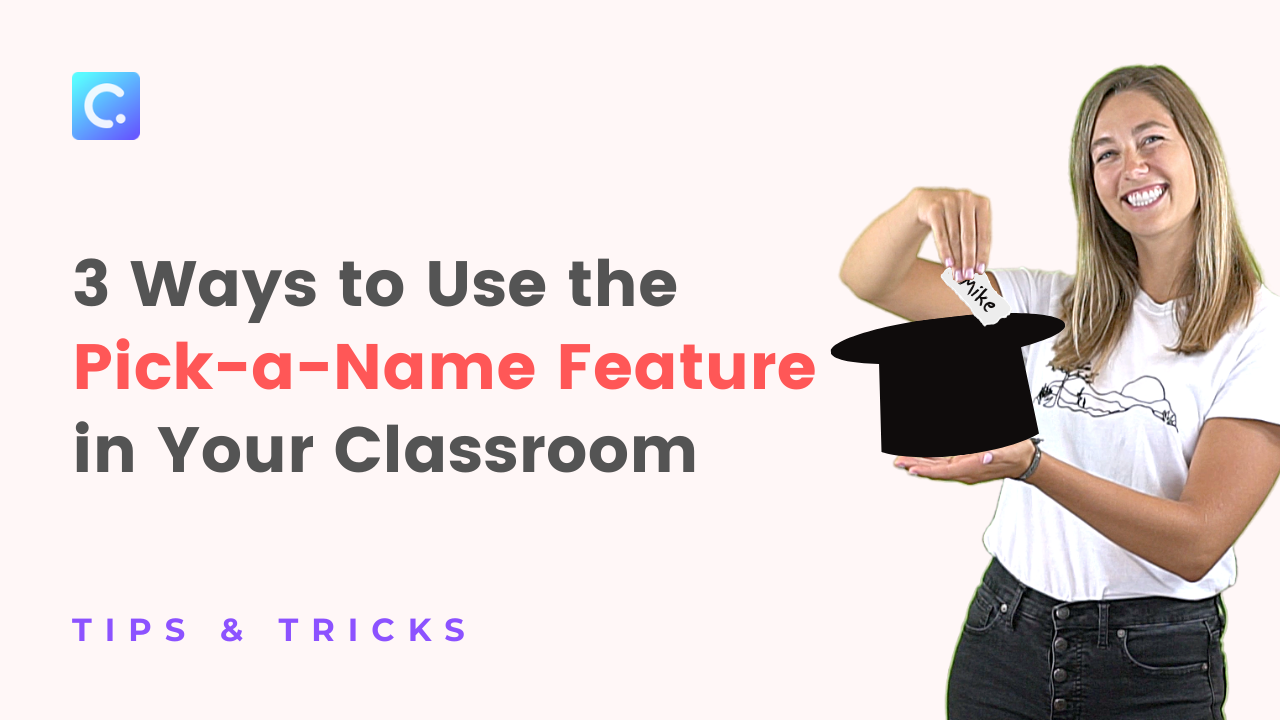
ClassPointのPick-a-Name機能を使って、教室に興奮と興味を持たせることができます。 この機能は、クラスに参加した学生をランダムに選択することができます。 ここでは、これを教室に導入するための3つの方法をご紹介します。
Microsoft Teamsでポーリングする方法:教師のための3つの方法
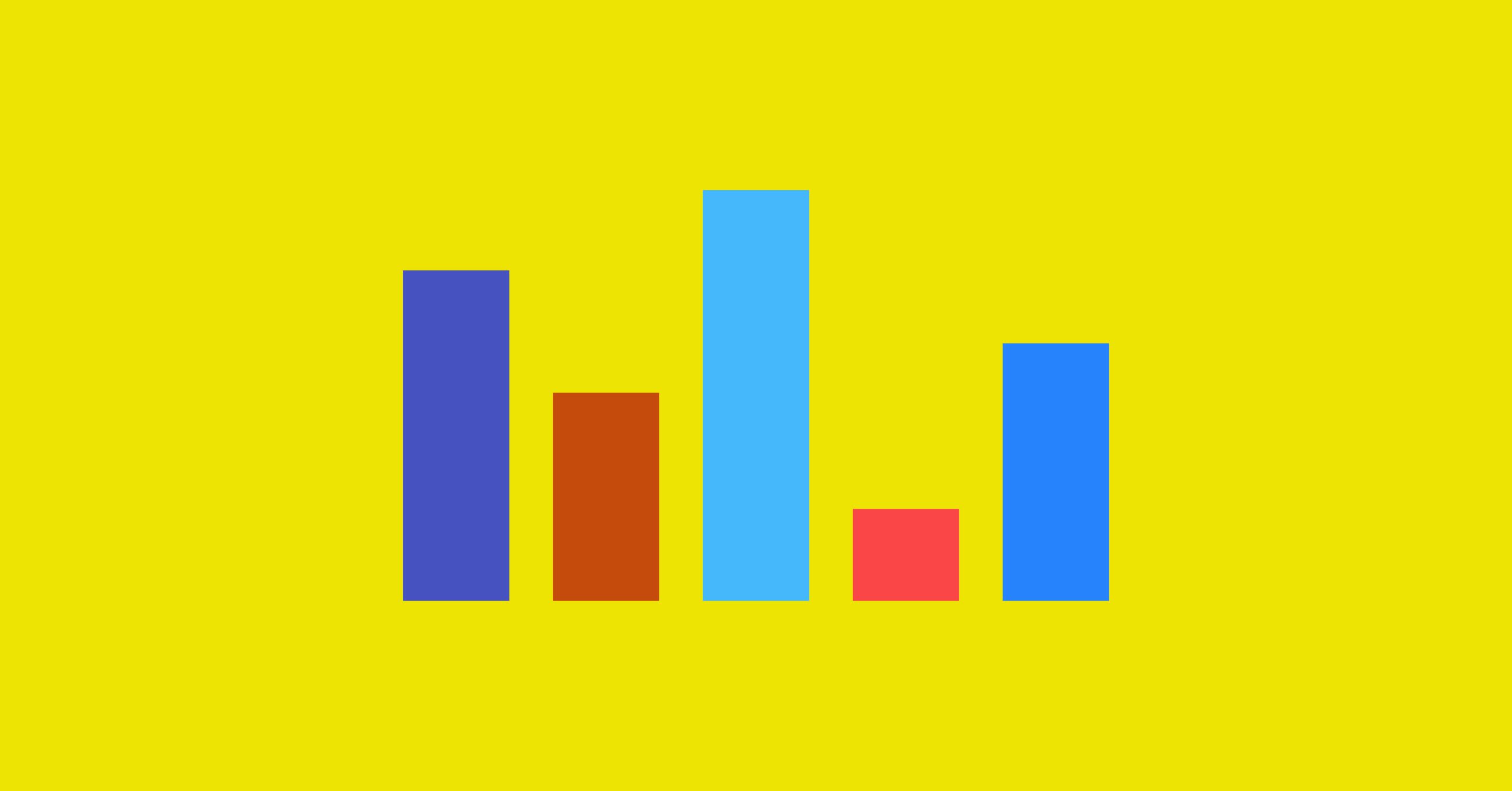
Microsoft FormsはTeamsに完全に統合されているため、Microsoft Teamsで簡単に投票することができます。 チャンネルディスカッションや会議中に学生にアンケートを取り、あらゆるテーマについて素早く回答を得ることができます。
ClassPointアップデート:ウィンドウのスライドショーモードでプレゼンする
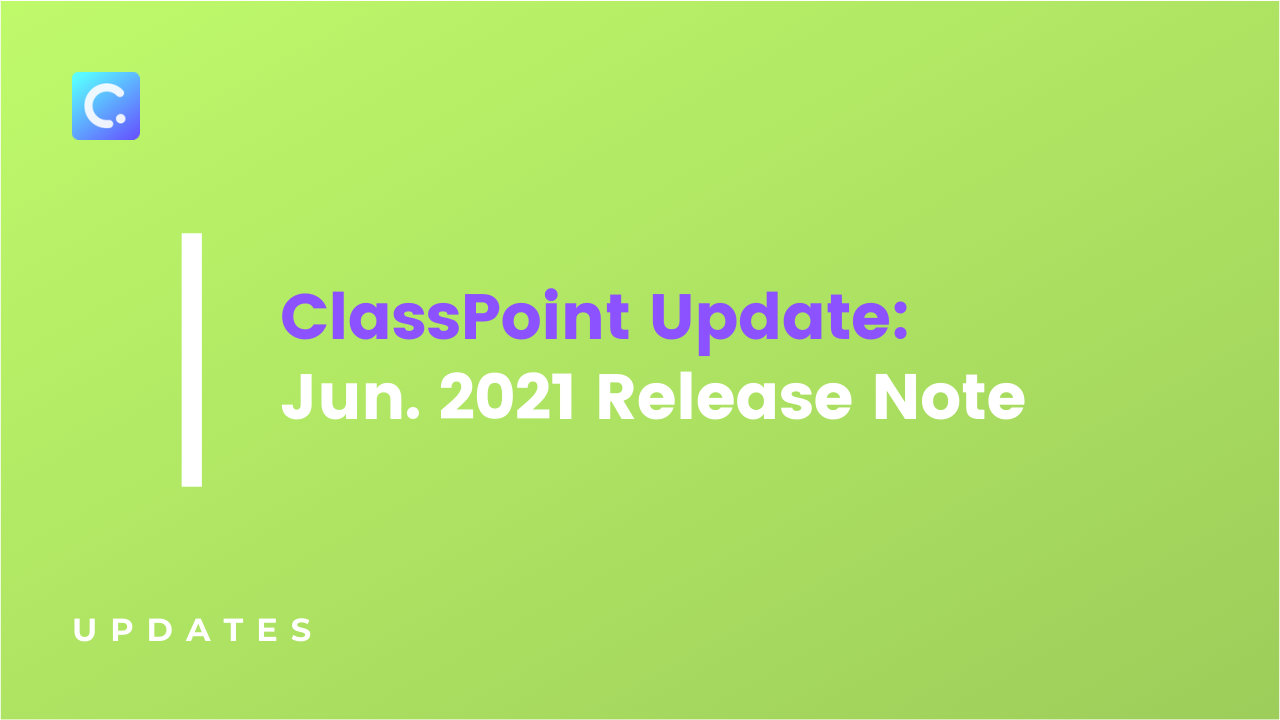
スライドをデスクトップ上のウィンドウとして表示し、ClassPointの全機能にアクセスすることができます。 プレゼンテーションモードではなく、ウィンドウスライドショーモードを使用することで、プレゼンテーション中に多くのアプリケーションにアクセスすることができます。
PowerPoint プレゼンテーションを魅力的にする動く背景の作り方
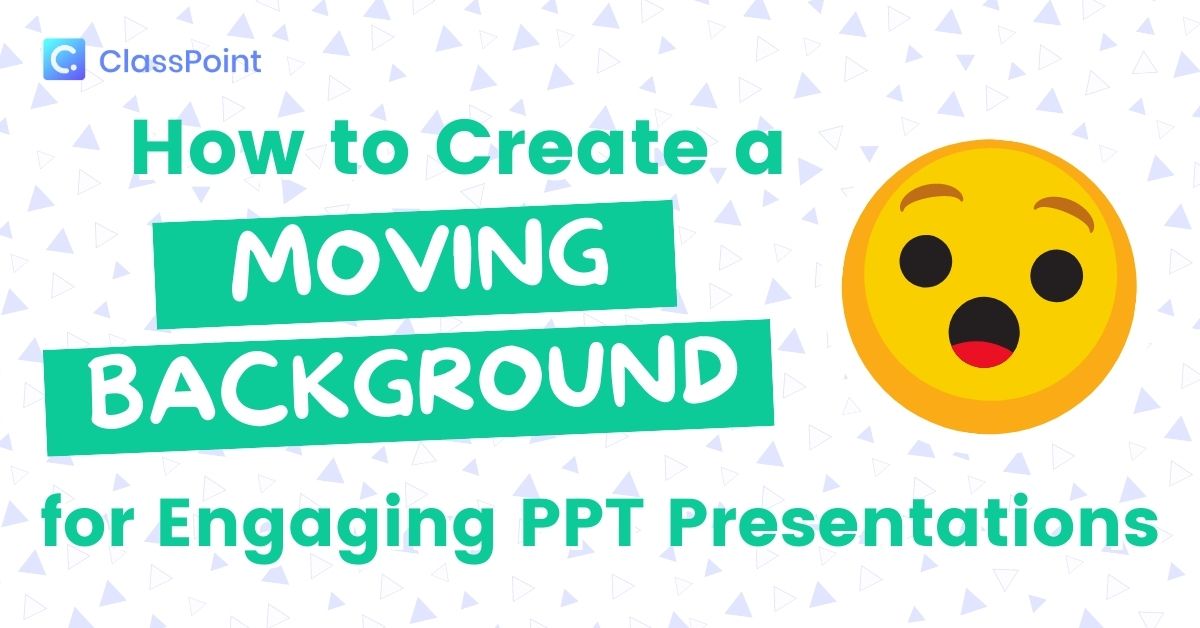
PowerPointで動く背景を追加して、レッスンをレベルアップ。 生徒の興味を引くだけでなく、トピックを強化するのにも役立ちます。
チーム内で特定のチャンネルに課題を投稿する方法
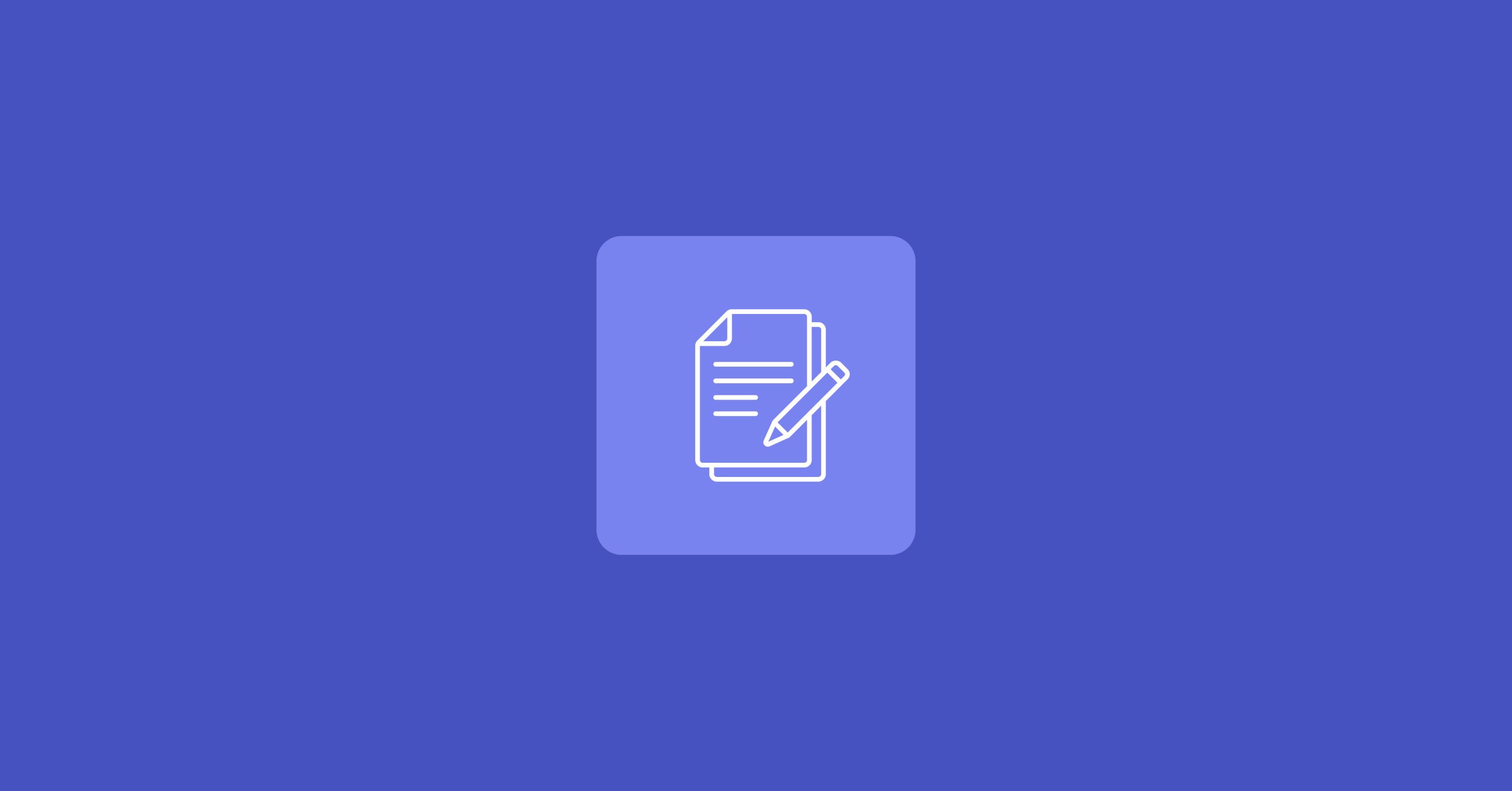
Microsoft Teamsの特定のチャンネルに課題を投稿することで、より柔軟な対応が可能になり、学生の整理整頓ができます。